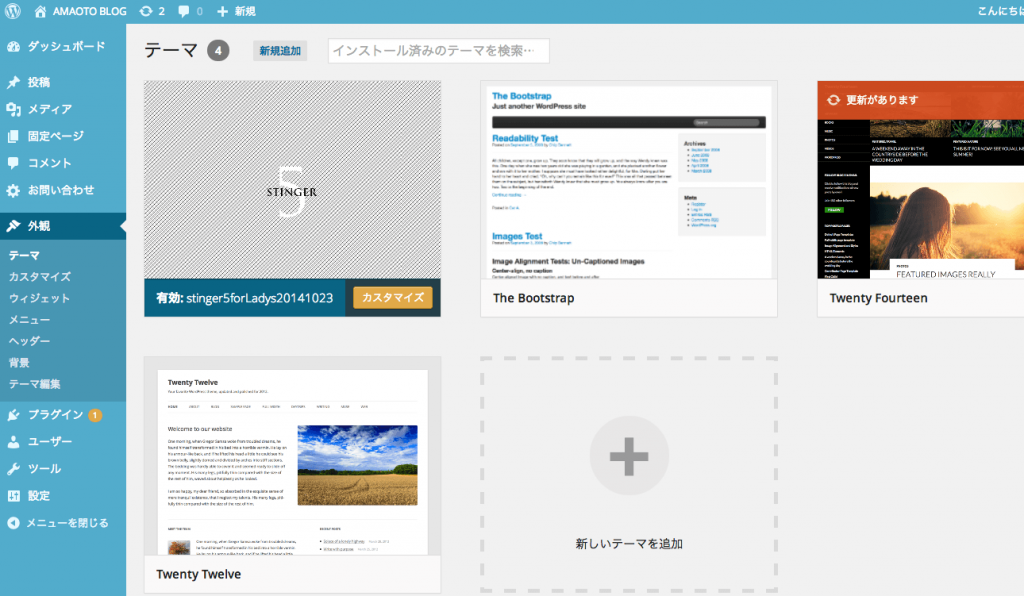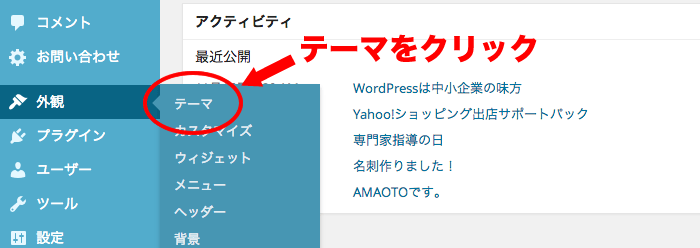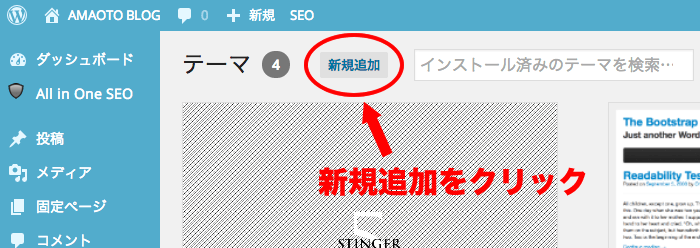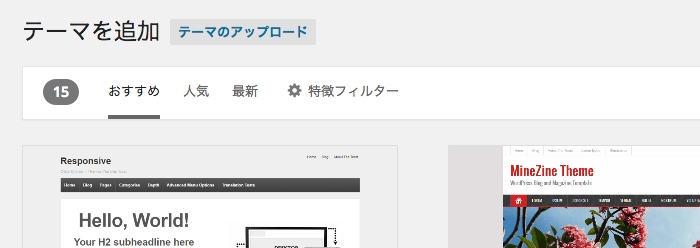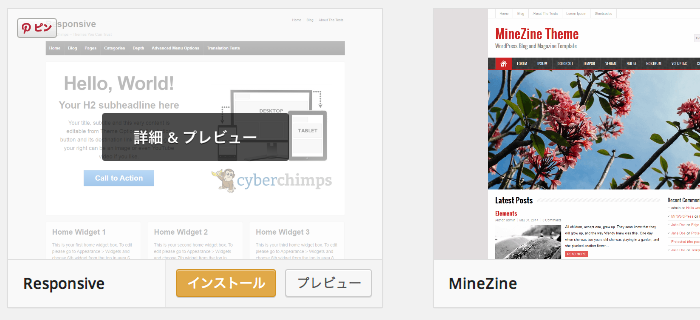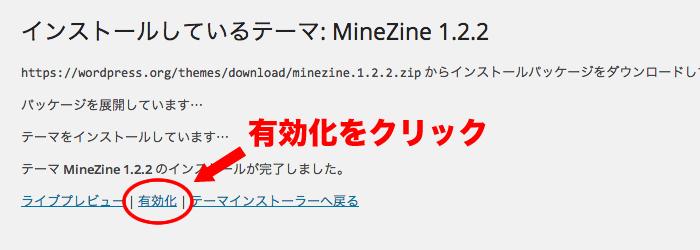WordPressのテーマを変更する方法
こんばんは。
WordPressにはデザインを変更出来るテーマとゆうものが存在します。アメブロを始めとした無料ブログサービスでも背景画像であったりトップバナーを変更することが可能ですが、WordPressのテーマはレイアウトなども含めてまったく違ったイメージのサイトに変更することも可能です。また、テーマは自分で作ることもできますし、世界中のクリエイターが制作したハイクオリティなテーマも沢山あります。WordPressのデフォルトテーマの最初からインストールされているのでWordPressをインストールして、サイト名などの情報を変更するだけで、すぐにレスポンシブデザインのウェブサイトの運営が可能になります。
WordPressのテーマの探し方ですが、一番簡単なのがご自身のWordPress内で検索する方法です。今回はその方法を説明したいと思います。
1.WordPressにログインし、左サイドバーにある外観の上にマウスを置き、テーマをクリックする。
サイドバーの外観の上にマウスを乗せるとナビゲーションが表示されるので、一番上のテーマをクリックしましょう。
2.メインコンテンツ左上にある新規追加ボタンをクリックする。
この画面でWordPressテーマを変更します。インストールされているテーマは下にスクリーンショット付きで一覧表示されています。最初の段階でWordPressのデフォルトテーマ(すべてレスポンシブです)がいくつか用意されているので、有効化してすぐにテーマを使用できます。
3.テーマを追加画面にて気に入ったWordPressテーマをインストール。
この画面上にすでにおすすめテンプレートが表示されているので、気になるテーマのスクリーンショットにマウスオーバーするとプレビューを見る事が出来ます。インストールボタンをクリックするとテーマのインストールが始まります。また、おすすめ横の人気や最新表示からでもテーマを見る事ができます。また、右端にある検索窓よりキーワードを入力し検索することもできます。
気になるテーマの上にマウスを置くと「詳細&プレビュー」が現れるのでクリックすると実際のプレビュー画面が見れます。また、オレンジ色のボタンのインストールをクリックするとテーマのインストールが始まります。
4.インストールしたテーマを有効化する。
インストールボタンをクリックすると上の画面に変わるので、インストールが完了したことを確認して有効化をクリックするとインストールしたテーマが有効化されます。有効化したら、実際のサイトを確認してみましょう。
これでWordPressのテーマ変更が完了です。テーマを変更するだけで、サイトのイメージがガラッと変わるので自分のイメージあったテーマを探してみましょう。WordPressのテーマには無料のテーマと有料のテーマがあるので注意しましょう。また、「WordPress テーマ」のキーワードで検索すると世界中のクリエイターが制作したテーマを簡単に見つけることができます。
5.WordPressテーマを探せるオススメサイトのご紹介
オススメのテーマをダウンロード出来るURLをいくつか紹介します。
・Themegraphy ー 室の高い無料・有料WordPressテーマを掲載しています。
・Themes Gallery ー 日本人が作成したハイクオリティなWordPressテーマを掲載しています。
以上、今回はこれまた簡単ではありますが、WordPressテーマの変更方法について説明しました。